無料でゲームも作れる Unity には、カメラを操作するために便利な Cinemachine モジュールがあります。
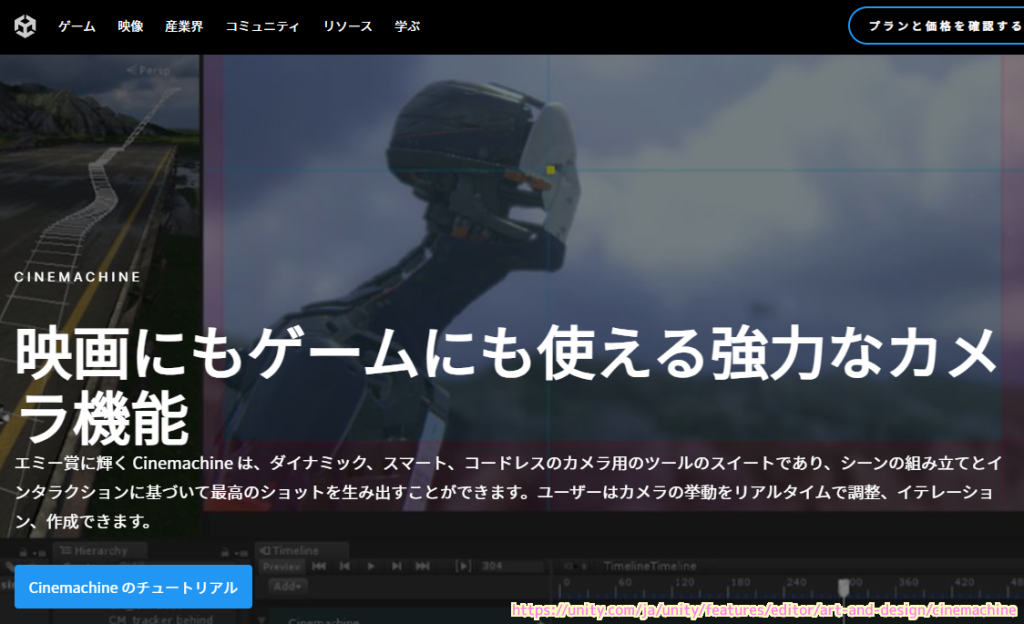
今回は、前回の上下移動範囲の調整に続いて、 Unity の Cinemachine の FreeLook バーチャルカメラが左右に周回する際の半径を変更して、被写体との X 軸での距離間を調整します。
※ Unity のバージョンは 2022.3.15f1 です。
前回の記事
今回は Unity の Cinemachine の FreeLook バーチャルカメラが移動する Y 軸の高さの範囲を Top, Middle, Bottom の 3 つの Rig の Height を変更して調整しました。
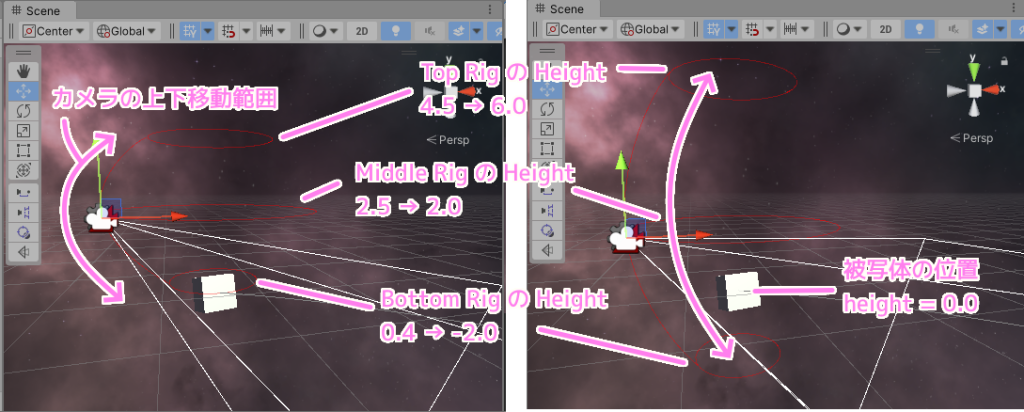
各 Rig の Radius プロパティ
Cinemachine FreeLook バーチャルカメラを Hieraruchy ウィンドウで選択した際に表示される Scene ウィンドウの 3 つの赤い円がそれぞれの高さの Rig (円材という訳がありました) を表し、その円の大きさを調整するのが Radius (半径) です。
FreeLook バーチャルカメラを左右に移動する際は、この円周に沿って被写体を映します。
3 つの Rig の間の高さにいる場合も、近い円周との兼ね合いで周回します。
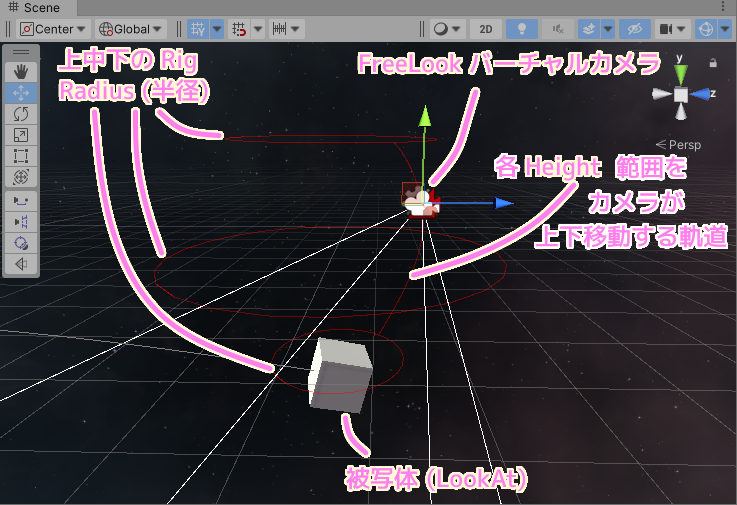
各 Rig の Radius (半径) は CinemechineFreeLook コンポーネントの Orbits セクションの 各 Rig の Radius プロパティで調整できます。
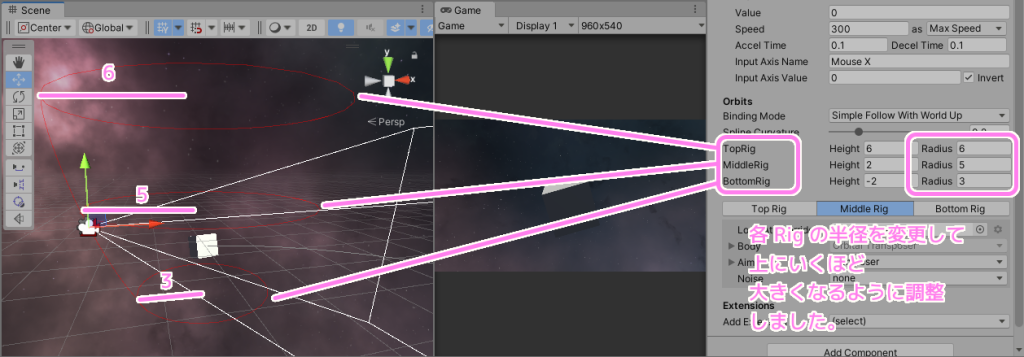
既定値では、Middle が一番半径が大きい形ですが、今回は Top > Middle > Bottom の順に大きくなるように変更しました。
これは、高い位置からの俯瞰で、より広い範囲を表示させたかったからです。
また、 Bottom Rig の半径が小さくてカメラを下に移動するとほとんど被写体しか映らないので、少し距離を置くために Bottom Rig の半径も大きくしました。
| 変更前の Radius(半径) | 変更後の Radius(半径) | |
| Top Rig | 1.75 | 6.0 |
| Middle Rig | 3.0 | 5.0 |
| Bottom Rig | 1.3 | 3.0 |
各 Rig の Radius の変更の前後の比較画像です。
上に行くほどカメラの周回軌道の半径が大きくなっています。
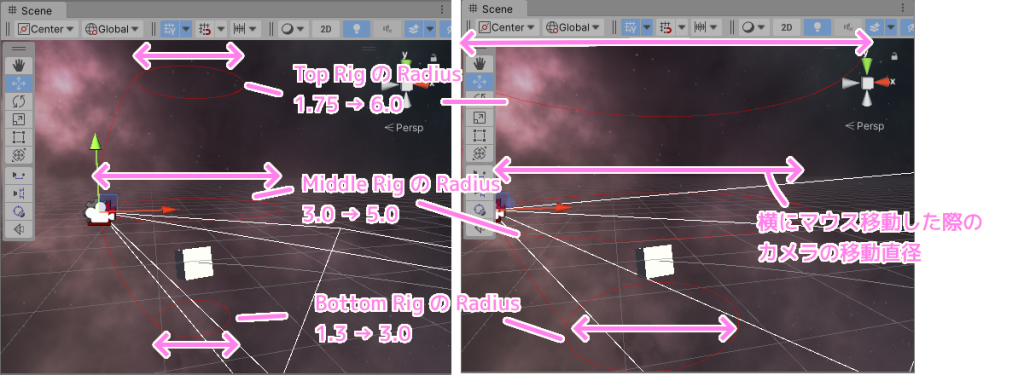
以下の動画は、Radius 変更前のカメラを上下、左右に移動させた例です。
次の動画は、 Radius 変更後にカメラを上下、左右に移動させた例です。
Game ウィンドウを見ると被写体を少し遠くから撮影できるように変化しています。
まとめ
今回は、前回の上下移動範囲の調整に続いて、 Unity の Cinemachine の FreeLook バーチャルカメラが左右に周回する際の半径を変更して、被写体との X 軸での距離間を調整しました。
被写体が近すぎて他の景色が見えない場合は、バーチャルカメラが周回する Rig の半径を大きくすることで対処できることがわかりました。
参照サイト Thank You!
- Unity のリアルタイム開発プラットフォーム | 2D/3D、VR/AR エンジン
- Cinemachine
- Cinemachine Free Look Camera | Cinemachine | 2.6.0
記事一覧 → Compota-Soft-Press
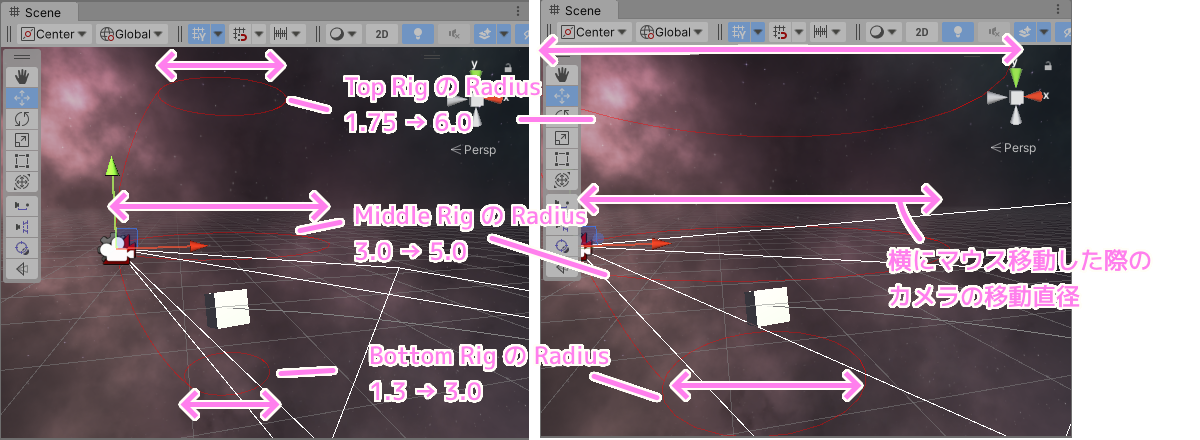



コメント